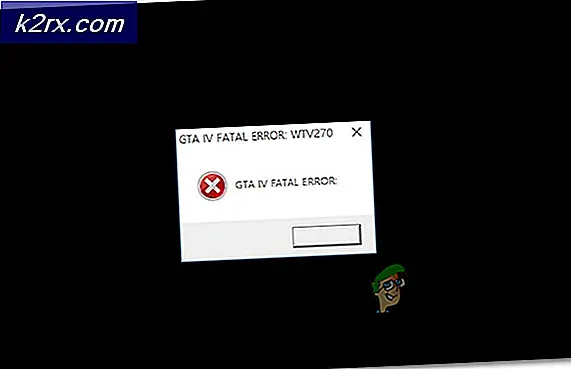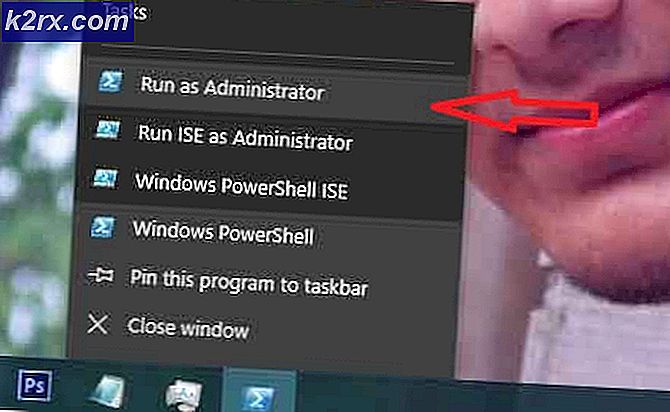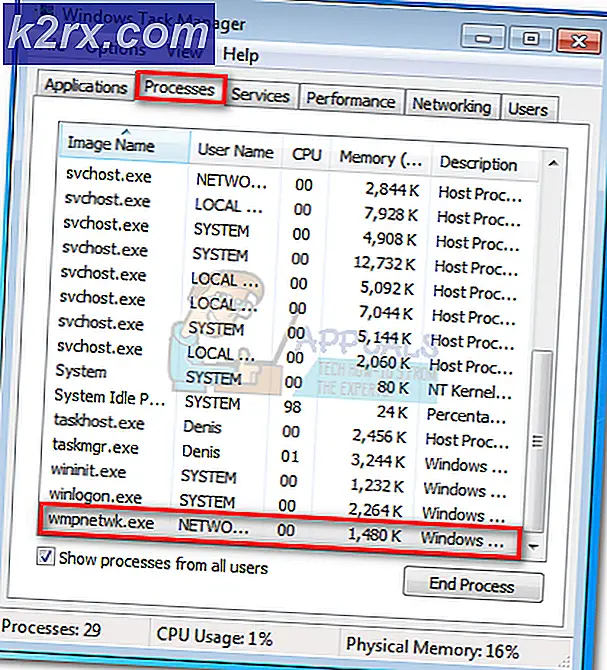Perbaiki: Outlook Kirim / Terima Kode Kesalahan 0x8007007e
Kode galat 0x8007007e adalah masalah dengan Microsoft Office Outlook 2016. Ini menghambat pengguna mengirim atau menerima email apa pun, sesuatu yang bisa sangat mengganggu dan mengganggu. Sebagian besar pengguna yang pernah mengalami masalah ini telah dihadapkan dengan itu setelah memutakhirkan dari Outlook 2013 (atau salah satu pendahulu Outlook 2016 lainnya) ke Outlook 2016. Karena banyak orang terus meningkatkan ke iterasi terbaru Outlook, kode kesalahan ini adalah sebagai menekan masalah seperti itu mungkin.
Berikut ini adalah dua metode yang dikenal paling efektif yang dapat digunakan untuk memperbaiki kode galat 0x8007007e.
Jalankan SFC Pindai untuk Memperbaiki File Sistem
Klik Mulai dan ketik cmd
Klik kanan cmd dan pilih Run As Administrator.
Di jendela prompt perintah hitam, ketik
sfc / scannow
Dan Tekan Enter. Tunggu hingga sistem selesai memindai, setelah selesai. Buka kembali Outlook dan uji. Jika ini tidak menyelesaikan masalah, cobalah solusi di bawah ini.
Jalankan Outlook 2016 sebagai administrator
Menjalankan Outlook 2016 sebagai administrator adalah perbaikan terbaik yang tersedia untuk kode kesalahan 0x8007007e. Menjalankan Outlook 2016 sebagai administrator tampaknya menyelesaikan pekerjaan untuk hampir setiap orang yang menderita galat 0x8007007e, memungkinkan mereka untuk mendapatkan kembali kemampuan mereka untuk mengirim dan / atau menerima Email melalui Office 2016. Namun, perlu dicatat bahwa beberapa pengguna yang mencoba metode ini menemukan bahwa beberapa fitur lain yang ditawarkan oleh Outlook, meskipun bukan fitur utama, entah bagaimana dipengaruhi oleh program yang dijalankan dengan hak akses administratif.
TIP PRO: Jika masalahnya ada pada komputer Anda atau laptop / notebook, Anda harus mencoba menggunakan Perangkat Lunak Reimage Plus yang dapat memindai repositori dan mengganti file yang rusak dan hilang. Ini berfungsi dalam banyak kasus, di mana masalah ini berasal karena sistem yang rusak. Anda dapat mengunduh Reimage Plus dengan Mengklik di SiniKlik kanan pada Outlook 2016.
Klik pada Jalankan sebagai administrator .
Anda harus bisa menjalankan bisnis seperti biasanya ketika menjalankan Outlook 2016 dengan hak akses administratif.
Jika ini menyelesaikan masalah, maka akan lebih baik mengatur Outlook untuk selalu berjalan sebagai administrator. Anda dapat melakukan ini dengan masuk ke properti, klik kanan pada aplikasi Outlook dan pilih Properties atau Buka Lokasi File, Setelah Anda melihat file, dan Anda berada dalam properti, buka tab kompatibilitas dan beri centang Jalankan program ini sebagai administrator. Klik OK dan Uji.
TIP PRO: Jika masalahnya ada pada komputer Anda atau laptop / notebook, Anda harus mencoba menggunakan Perangkat Lunak Reimage Plus yang dapat memindai repositori dan mengganti file yang rusak dan hilang. Ini berfungsi dalam banyak kasus, di mana masalah ini berasal karena sistem yang rusak. Anda dapat mengunduh Reimage Plus dengan Mengklik di Sini